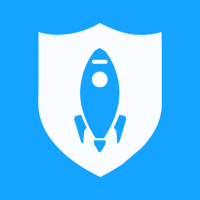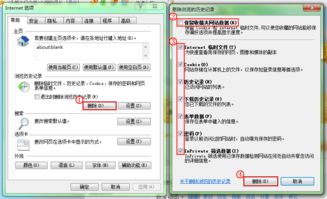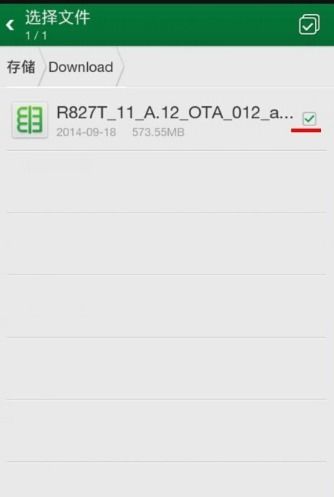如何清理各种浏览器的缓存?
浏览器缓存是指浏览器在访问网页时自动保存的一些资源,如图片、JavaScript文件和样式表等,以便加快后续访问的速度。然而,随着缓存数据的增多,可能会出现读取错误、页面加载不完整等问题。因此,定期清理缓存是保持浏览器良好性能的关键。本文将详细介绍如何清理各种主流浏览器的缓存。
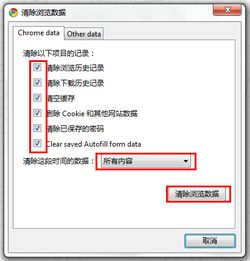
IE浏览器
对于使用IE浏览器的用户,可以通过以下步骤清理缓存:

1. 打开浏览器:启动IE浏览器。
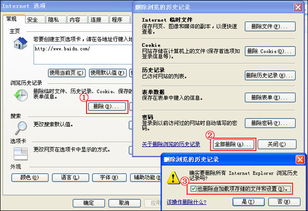
2. 找到开始菜单:点击浏览器右上角的菜单按钮。

3. 打开Internet属性:在弹出的菜单中选择“Internet选项”,打开属性对话框。
4. 删除Cookies:在“浏览历史记录”部分,点击“删除”按钮。
5. 选择删除内容:在弹出的对话框中,勾选“Cookies和其他网站数据”,然后点击“删除”按钮即可。
火狐浏览器(Firefox)
火狐浏览器用户可以通过以下步骤清理缓存:
1. 打开菜单栏:点击右上角的“三条横线”图标,打开菜单栏。
2. 清空历史记录:选择“历史记录”中的“清空最近历史记录”。
3. 选择详细信息:在弹出的界面中,点击“详细信息”。
4. 选择要删除的内容:勾选想要删除的项目,比如“缓存的网页内容”,然后选择时间范围并点击“立即清除”。
360极速浏览器
360极速浏览器用户清理缓存的步骤如下:
1. 打开工具选项:点击右上角的“扳手”图标,找到“工具”选项。
2. 清除浏览数据:在工具选项中选择“清除浏览数据”。
3. 选择内容:在弹出的对话框中,选择要清除的内容和时间范围,然后点击“清除浏览数据”。
百度浏览器
百度浏览器的缓存清理步骤如下:
1. 打开设置:点击右上角的“齿轮”状图标,找到“清除浏览记录”的选项。
2. 选择清除内容:在弹出的对话框中,选择要清除的时间和内容,比如“缓存的图片和文件”,然后点击“清除”按钮。
谷歌浏览器(Google Chrome)
谷歌浏览器用户清理缓存的方法如下:
1. 打开设置:点击右上角的三个点图标,选择“更多工具”,然后选择“清除浏览数据”。
2. 选择时间范围:在弹出的窗口中,选择时间范围,如“所有时间”。
3. 勾选缓存文件:勾选“缓存的图片和文件”,然后点击“清除数据”。
傲游浏览器(Maxthon)
傲游浏览器的缓存清理步骤如下:
1. 打开工具菜单:在菜单栏中找到“工具”选项。
2. 选择清除记录:点击“清除记录”。
3. 选择清除内容:在弹出的对话框中,选择要清除的内容,然后点击“开始清除”。
Opera 11
Opera 11浏览器的缓存清理步骤如下:
1. 打开设置:在工具栏菜单中找到“设置”选项。
2. 删除私人数据:选择“删除私人数据”。
3. 选择详细选项:在弹出的对话框中,点击“详细选项”。
4. 选择要删除的内容:勾选想要删除的项目,然后点击“删除”按钮。
搜狗高速浏览器
搜狗高速浏览器用户清理缓存的步骤如下:
1. 打开工具栏:找到工具栏中的“清除浏览记录”选项。
2. 选择缓存内容:在弹出的对话框中,选择要删除的缓存内容,然后点击“清除”按钮。
腾讯TT浏览器
腾讯TT浏览器的缓存清理步骤如下:
1. 打开工具菜单:在菜单栏中找到“工具”选项。
2. 清除浏览记录:选择“清除浏览记录”。
3. 选择清除内容:在弹出的对话框中,点击“全选”,然后点击“清除”按钮。
苹果浏览器(Safari)
对于使用苹果Safari浏览器的用户,清理缓存的步骤如下:
1. 打开菜单栏:点击顶部菜单栏中的“Safari”。
2. 选择偏好设置:选择“偏好设置”。
3. 显示开发菜单:在“高级”选项卡中,勾选“在菜单栏显示开发菜单”。
4. 清空缓存:返回菜单栏,选择“开发”,然后点击“清空缓存”。
进阶技巧
除了上述常规的清理方法外,还有一些进阶技巧可以帮助用户更有效地管理浏览器缓存:
1. 设置定期清理:许多浏览器允许用户设置定期清理缓存的选项,这样可以自动定期清除缓存,保持浏览器的流畅性。
2. 使用清理工具:市场上有许多专门的清理工具,如CCleaner等,可以帮助用户更全面地清理系统中的缓存。
3. 选择性清理:如果有特定的网站希望保留缓存,可以在清理缓存时选择“高级”选项,避免删除特定网站的信息。
注意事项
在清理缓存的过程中,用户可能会面临一些潜在的问题,比如:
1. 个人数据丢失:清理缓存时,一并清除Cookies可能会导致需要重新登录某些网站,因此需事先做好记录。
2. 访问速度问题:首次访问某些网站时,可能需要重新加载资源,页面加载速度会暂时变慢。
总结
清理浏览器缓存是提升上网体验的一项重要任务。通过掌握上述清理技巧,用户可以有效地防止缓存数据对浏览器性能的影响。定期清理不仅能改善网页加载速度,还能保障用户的在线安全,保护隐私。希望每位用户都能通过这些方法,享受更流畅、高效的网络体验。
- 上一篇: 大熊猫详细资料概览
- 下一篇: 百鸟朝凤的寓意和象征是什么意思?
-
 优化电脑缓存清理方法资讯攻略11-26
优化电脑缓存清理方法资讯攻略11-26 -
 一键搞定!360安全浏览器缓存清理全攻略资讯攻略12-05
一键搞定!360安全浏览器缓存清理全攻略资讯攻略12-05 -
 如何高效清理谷歌浏览器缓存资讯攻略11-14
如何高效清理谷歌浏览器缓存资讯攻略11-14 -
 如何清理vivo浏览器中的缓存数据资讯攻略11-19
如何清理vivo浏览器中的缓存数据资讯攻略11-19 -
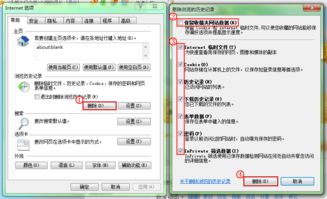 如何有效清理浏览器缓存资讯攻略11-18
如何有效清理浏览器缓存资讯攻略11-18 -
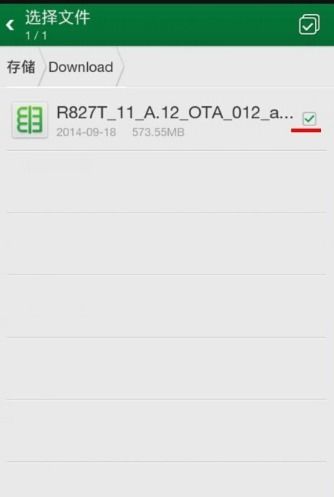 如何清理方竹论坛的缓存数据?资讯攻略12-07
如何清理方竹论坛的缓存数据?资讯攻略12-07